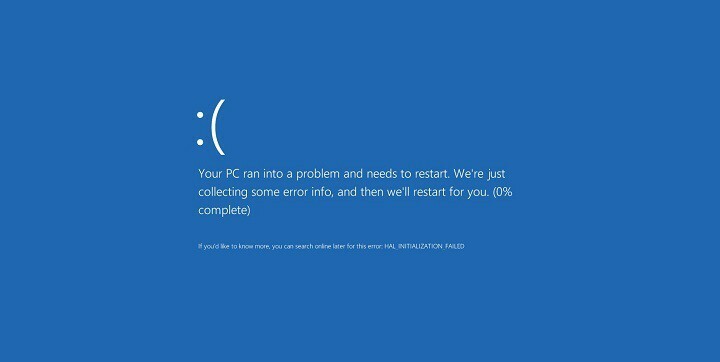
Solución 6 - Verifique el disco duro
A veces, pueden aparecer errores de BSoD como KERNEL MODE EXCEPTION NOT HANDLED debido a archivos dañados en su disco duro, y para solucionar este problema, deberá verificar su disco duro usando chkdsk mando. Para hacer eso, siga estos pasos:
- Introducir el Inicio avanzado (Reinicie su computadora mientras sostiene el Cambiar clave).
- Escoger Solucionar problemas> Opciones avanzadas.
- Seleccione Símbolo del sistema de la lista de opciones.
- Cuando aparezca el símbolo del sistema, ingrese las siguientes líneas y presione Entrar después de cada línea para ejecutarlo:
- bootrec.exe / rebuildbcd
- bootrec.exe / fixmbr
- bootrec.exe / fixboot
- Algunos usuarios también sugieren que necesita ejecutar más chkdsk comandos también. Para ejecutar estos comandos, debe conocer las letras de las unidades de todas las particiones de su disco duro. En el símbolo del sistema, debe ingresar lo siguiente (pero recuerde usar las letras que coincidan con las particiones de su disco duro en su PC):
- chkdsk / r c:

- Chkdsk / r d:
Este es solo nuestro ejemplo, así que tenga en cuenta que debe ejecutar el comando chkdsk para cada partición de disco duro que tenga.
- chkdsk / r c:
- Reinicie su computadora y verifique si el problema está resuelto.
Solución 7: desinstale las aplicaciones problemáticas
A veces, ciertas aplicaciones pueden hacer que aparezcan este tipo de errores y, para corregir el error KERNEL_MODE_EXCEPTION_NOT_HANDLED, tendrá que encontrar y eliminar la aplicación problemática. Vale la pena mencionar que este problema puede ocurrir si instala o actualiza cierto software, por lo tanto, si actualizó o instaló alguna aplicación nueva recientemente, asegúrese de eliminarla. Además de las aplicaciones, los controladores también pueden ser la causa común de este tipo de errores, y si actualizó un controlador determinado recientemente, eso también puede causar que aparezca el error de Pantalla azul de la muerte. Si esa es la causa, le recomendamos encarecidamente que desinstale cualquier controlador actualizado recientemente siguiendo estos pasos:
- Abierto Administrador de dispositivos presionando Tecla de Windows + X y eligiendo Administrador de dispositivos de la lista.
- Cuándo Administrador de dispositivos abre, localice el controlador problemático, haga clic con el botón derecho y elija Desinstalar.

- Si está disponible, consulte Eliminar el software del controlador para este dispositivo y haga clic en OK.

Después de eliminar el controlador problemático, reinicie su PC. Windows 10 instalará ahora el controlador predeterminado y, si el controlador predeterminado funciona bien, puede continuar usándolo. Si lo desea, puede descargar un nuevo controlador, pero tenga cuidado de no volver a instalar el controlador problemático.
Solución 8: desinstale su software antivirus
Tener un software antivirus instalado en su PC es crucial para su seguridad, pero desafortunadamente, el software antivirus a veces puede causar que aparezca el error KERNEL_MODE_EXCEPTION_NOT_HANDLED BSoD. Por lo tanto, si recibe este error, se recomienda que desinstale cualquier programas antivirus que ha instalado.
Vale la pena mencionar que desinstalar el software antivirus no siempre es suficiente, ya que muchas de estas herramientas dejan ciertos archivos y entradas de registro una vez que las desinstalas. Para eliminar por completo un determinado programa antivirus, debe utilizar una herramienta de eliminación dedicada. Casi todas las principales empresas de antivirus ofrecen estas herramientas para descargar, así que asegúrese de descargar una para su software antivirus.
- LEA TAMBIÉN: Solucionar el error "0x80070490" en Windows 10
Solución 9 - Actualice el BIOS
La actualización del BIOS trae nuevas funciones a su tarjeta madrey, además de las nuevas funciones, también puede corregir algunos errores de BSoD como KERNEL_MODE_EXCEPTION_NOT_HANDLED. Para actualizar la BIOS, es importante que descargue la última versión del sitio web del fabricante de su placa base. Debemos notar que la actualización del BIOS es un procedimiento avanzado, por lo tanto, tenga mucho cuidado al realizarlo, a menos que desee causar daños permanentes a su PC. Para obtener instrucciones detalladas sobre cómo actualizar su BIOS, asegúrese de consultar el manual de su placa base.
Solución 10 - Restablecer Windows 10
Si el error KERNEL_MODE_EXCEPTION_NOT_HANDLED es causado por un problema de software, debería poder solucionarlo realizando Restablecimiento de Windows 10. Este procedimiento es similar a instalación limpia, por lo tanto, asegúrese de hacer una copia de seguridad de todos los archivos y carpetas importantes de su C dividir. También tenemos que mencionar que es posible que necesite un Medios de instalación de Windows 10 para completar este proceso, y puede crear fácilmente un memoria USB mediante el uso Herramienta de creación de medios. Para realizar el restablecimiento de Windows 10, haga lo siguiente:
- Reinicie su computadora varias veces mientras se inicia para comenzar Reparación automática proceso.
- Seleccione Solucionar problemas> Restablecer esta PC> Eliminar todo. Si se le pide que inserte un medio de instalación de Windows 10, asegúrese de hacerlo.
- Seleccione Solo la unidad donde está instalado Windows> Simplemente elimine mis archivos.
- Haga clic en el Reiniciar y espere a que finalice el proceso de reinicio.
Si el problema persiste incluso después de reiniciar Windows 10, lo más probable es que el error sea causado por un hardware defectuoso.
Solución 11 - Verifique su hardware
Estos tipos de errores a menudo pueden ser causados por hardware defectuoso, así que asegúrese de verificar si su RAM funciona correctamente. Para verificar su RAM, le recomendamos que utilice MemTest86 + para realizar un escaneo completo. Si su RAM funciona correctamente, asegúrese de verificar todos los demás componentes principales de hardware.
KERNEL_MODE_EXCEPTION_NOT_HANDLED puede ser un problema importante en Windows 10, pero esperamos que haya logrado solucionar este error utilizando una de nuestras soluciones.
LEA TAMBIÉN:
- Solución: error SYSTEM_EXIT_OWNED_MUTEX en Windows 10
- Solución: error "Algo sucedió" en Windows 10
- Solución: BSOD causado por "Adquisición de bloqueo de refuerzo automático del kernel con IRQL elevado"
- Solución: "Error de comprobación de seguridad del kernel" en Windows 10, 8.1
- Solución: error SESSION3_INITIALIZATION_FAILED en Windows 10
![Los 5 mejores programas de estadísticas de fútbol [Guía 2021]](/f/54f5185106233992dfc5bbbe61b4d42a.jpg?width=300&height=460)
